2013年10月18日
前回、動画の品質を左右するのは「絵柄のきめ細かさ、質感を決定するフレームサイズ」「動きの滑らかさを決定するフレームレート」「再生品質を決定するビットレート」の3点だという話をしました。今回は「ビットレート」について、もう少し検証してみたいと思います。
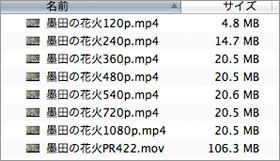
画面01
右の画面(画面01)は、ビットレートを8000kbpsに固定して、ある動画から異なるフレームサイズの.mp4データを作った結果。画面一番下の数値が、ProRes422の画像(106.3MB)です。
動画の内容によって異なるのかもしれませんが、私の検証では驚くべき結果です。フレームサイズは変化しているのに、1080pから360pまでファイルサイズにほとんど変化がない。つまりフレームサイズを小さくしても「ファイルサイズを減らす」という目的には合致しないのです。
 250kbps
250kbps
 3000kbps
3000kbps
 30000kbps
30000kbps
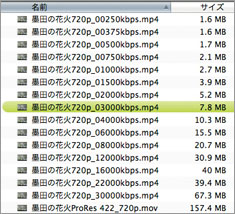 画面02
画面02
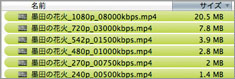
画面03
画像の内容、フレームサイズによって
最適なビットレートを選ぶ
画面02はフレームサイズ720p固定で、ビットレートを変え、ファイルサイズを検証した結果。上の絵がその画質比較。風で花が激しく揺れているシーンだが、3000kbpsでも30000kbpsでもほぼ変わりない。このシーンは3000kbpsで充分と言える。画面03は、フレームサイズを変え、そのフレームサイズで綺麗に見えるギリギリのビットレートで書き出した結果。
*今回の検証はすべてFinal Cut Pro Xで行ないました。
上の画像と画面02は、フレームサイズを720pに固定して、ビットレートを細かく変化させたもの。ごちゃごちゃして動きが激しい画像でも、ビットレートは3000kbpsで充分に綺麗に見えます。ファイルサイズは7.8MBです。これが30000kbpsとなるとファイルサイズは9倍近くまで跳ね上がりますが、見かけはそれほどの差はありません。
また基本的にフレームサイズの大きい画像は、高いビットレートを設定する必要があります。小さな画像ではビットレートが低めでも、あまり気になりません。画面03はサイズを小さくするごとに最適のビットレート(画像が荒れる直前)で書き出したもの。1080pで出力する場合と720p場合、ビットレートは2倍以上の差が出るし、720×405の場合はもっと低いビットレートでカバーできる。240pの場合は500kbpsまでビットレートを落としても、充分な見え方でした。
つまりファイルサイズを抑えるためには、フレームサイズを小さくするだけでは意味がなく、小さくしたサイズに対して最適のビットレートを選択する必要があるのです。インタビュー動画などをWebサイトなどで小さく表示する場合は、240pというサイズもよく使われますが、実はこれに高いビットレートを充てても、ファイルサイズが大きくなるだけで、画像の品質にそれほど変化はありません。
また必要充分なビットレートは画像の内容によっても違い、全編激しい動きのあるダンスなどの動画を720pで出力したい場合は、10000kbps以上が要求されます。
動きが遅いシーン


動きが速いシーン


上の画像は同じ動画で、インタビュー撮影のようなほぼ動きのないシーンから、急にモデルに首を激しく動かしてもらった。動きのないシーン(上段)では1000kbpsでも画質はさほど変わりはないが、モデルが動くと、途端に画像にノイズは発生する。そこで2000kbpsまでビットレートを引き上げると、そこそこ綺麗な動きになった。
実際の多くの動画では、速い動きと遅い動き、空間周波数が高いシーン、低いシーンが入り混じっており、「ビットレートは4000kbpsあればOK!」なんて断言できるシーケンスは存在しません。絵柄、動きのスピード、画面サイズの要素が組み合わされてはじめて「最適」なビットレートが割り出せます。高いビットレートを割り当ててしまえば、全シーンで綺麗な仕上がりになりますが、それではとんでもないデータ量になってしまいます。
そのため動画のエンコード(圧縮)には「可変ビットレート」という方式が用意されています。たとえば動きの少ないシーンの映像には2000kbps、動きが激しく背景も細かい部分は12000bkbpsという感じで、ソフトウェアがシーンの複雑さに応じて、ビットレートを割り当てる方式です。1パス方式では急な画面転換に追従しきれず、想定した品質が得られない場合があるので、画像の内容によっては2パス、あるいはマルチパス方式でエンコードします。
これは一度、動画全体をスキャンして、シーンに応じた最適なビットレートを計算して割り当てるので、エンコードに時間はかかりますが、全体の仕上がり精度が高い割に、ファイルサイズは充分に小さくするという離れ業をやってのけるのです。
この際、「ターゲットビットレート」と「最大ビットレート」を求められる場合があります。ターゲットビットレートは使用するビットレートの平均値。Final Cut Pro XやCompressor 4は、最大ビットレートの指定しかなく、平均ビットレートはアプリケーション内部で演算しているようです。
最大ビットレートやターゲットビットレートの感覚を掴むには、今回の実験と同様なことを自分が書き出したい動画でやってみることです。実際に書き出しに必要なフレームサイズを指定して、一番動きが速いシーンと通常のシーン(その動画で最も頻繁なシーン)を、それぞれいくつかのビットレートで書き出してみるのです。尺は10秒もあれば充分。フレームサイズにも依りますが、720pの場合、普通の動きのシーンを500、1000、2000、4000kbpsで、動きが激しい部分は5000、10000、20000、30000kbpsでいいでしょう。
書き出した画像をそれぞれ確認して、充分な品質で再現されたビットレートに少し余裕を持たせて、ターゲットビットレート、最大ビットレートを設定すればよいのです。
この1冊で「ジンバルのすべて」が奥の奥までわかる一眼&ジンバル スピードマスター
ビデオSALON編集部 編集
2,000円+税
あのクリエイターが使っているレンズと作例を大公開ムービーのためのレンズ選びGUIDE BOOK
ビデオSALON編集部 編集
2,200円+税
ドローン空撮に関する各種情報を完全網羅! ドローン空撮GUIDEBOOK 改訂版2019年
2,000円+税(電子書籍版1,900円+税)
鹿野宏 Hiroshi Shikano
デジタルカメラの黎明期からほとんどの一眼レフタイプのデジタルカメラを遍歴。電塾塾長としてデジタルフォトに関する数多くのセミナーを開催。カラーマネージメントセミナーも多い。写真撮影では2億画素の巨大な画像を扱い、2009年から動画撮影をスタート。WEB上の動画、デジタルサイネージ、社内教育用などの「ミニマル動画」を中心に活動している。
- クイックモーション設定で一味違う魅力的な映像を
- フジX-S10とXF50mmF1.0 R WRでポートレイト撮影
- 新時代到来を告げるM1チップ搭載MacBookの性能はいかに?
- 高速化を極めた結果、動画撮影機能が大幅アップ|ソニーα7S III
- 気軽に使えて高性能、エントリー機といって侮れないLumix G100
- MacBook Air 2018を仕事で使えるマシンにする
- ローリングシャッター歪みを計測する
- 光の色再現を評価する新基準TM-30-18を知っていますか?
- 使ってみたら絶対欲しくなるスペシャルなレンズたち
- 動画でも静止画でも「もう手放せない」Kaniフィルター
- 一眼ムービーもRAWで撮影できる時代が到来
- どう使いこなすか!? 注目のSIGMA fp
- 噂の新世代入力デバイス、Orbital2を使ってみた
- 動画撮影を本気で考えた一眼カメラ LUMIX S1H
- 高解像度静止画も動画も、という人にはお薦め、ソニーα7R IV
- 長時間勝負のタイムラプス撮影で愛用する機材
- 通話だけではもったいない。ソニー Xperia 1の凄い性能
- 4KハンディカムSONY FDR-AX700を今更ながら使ってみた
- ワンオペ撮影の強い味方となるか!? Roland V-02HD
- パナソニックのフルサイズミラーレスLUMIX S1/S1R
- ニコン Z 6で銀河のタイムラプスに挑戦
- 形はミラーレス一眼、中身はシネマカメラ、BMPCC4K(Blackmagic Pocket Cinema Camera 4K)
- フルサイズミラーレス、キヤノンEOS Rの動画性能は如何に!?
- ニコン Z 7の大口径は動画性能アップにも繋がる
- 大きく進化した動画性能、FUJIFILM X-T3
- 動画編集作業を高速に行なうための特効薬
- ジンバル初心者にも気軽に使えて高機能、DJI Ronin-S
- 動画編集用コンピュータが欲しい!
- 動画撮影でF1.2大口径単焦点という選択、オリンパスM.ZUIKO PRO
- GH5Sの「Dual Native ISO」はやはりすごい
- 動画撮影でも富士フイルムの「色」への思想を感じさせるX-H1
- スチルもムービーも高性能なα7R IIIを導入しました
- HDR映像を撮影可能にするハイブリッドログガンマとは
- ニコンD850でタイムラプスムービーを極める
- 動画機能も確実に進化させてきたニコンD850
- フォトグラファーのための簡単絵コンテソフト「StoryBoard Creator」
- ますます実用的になってきた動画AF撮影/Panasonic LUMIX GH5③
- Lumix GH5の動画撮影機能をさらに検証する/Panasonic LUMIX GH5②
- スチルフォトグラファーのためのデジタル一眼レフ動画撮影ガイド/Panasonic LUMIX GH5①
- 特別編:動画撮影ならこの機能に注目 4Kムービー時代のカメラ選びのポイント
- 第46回 伝統の色と階調再現。それだけで欲しくなる!? 富士フイルムX-T2
- 第45回 iPad Airをカメラコントローラーにする「DIGITAL DIRECTOR」
- 第44回 「ただ者ではない」カメラ、ソニーα7RII
- 第43回 フォクトレンダーF0.95 NOKTONが動画撮影でも評判な理由
- 第42回 快適な4K編集のために「G-SPEED STUDIO」導入を検討する
- 第41回 高性能タブレット「VAIO Z Canvas」を使う
- 第40回 「SHOGUN」をGH4とα7Sで使ってみた
- 第39回 4K記録ができる外部レコーダー「SHOGUN」
- 第38回 オリンパスOM-D E-M5 MarkIIの「手ぶれ補正」は、かなり使える
- 第37回 軽量な一眼カメラに最適な本格派ビデオ雲台が欲しい
- 第36回 コンデジでも4K動画が撮れる! LUMIX LX100の実力
- 第35回 ストロボもLEDも測定できる「スペクトロマスターC-700」
- 第34回 FCP Xマルチカム編集の便利さを改めて実感
- 第33回 一眼ムービーの様々な「不可能」をこれ1台で解決!「NINJA BLADE」
- 第32回 日本語化&機能強化でさらに身近になった「DaVinci Resolve 11」
- 第31回 「QBiC MS-1」と専用リグで360°パノラマ動画に挑戦
- 第30回 一眼ムービーにベストマッチのALLEXスライダー三脚システム
- 第29回 動画で様々なフィルムのトーンを簡単に再現できるソフト
- 第28回 GH4を「ミニマル動画」でいかに使いこなすか!?
- 第27回 LUMIX GH4の性能アップは期待以上だった
- 第26回 NECのPAシリーズ、マスターモニタ化計画
- 第25回 シネマカメラBMPCCのRAWデータの実力
- 第24回 「DaVinci Resolve」、ただ今勉強中
- 第23回 話題のBlackmagic Pocket Cinema Cameraを使ってみた
- 第22回 ミニマル動画のワークフロー「アフレコ編」
- 第21回 ミニマル動画のワークフロー「編集編」
- 第20回 ミニマル動画のワークフロー「撮影編」
- 第19回 ミニマル動画のワークフロー「打ち合わせ、機材選択編」
- 第18回 LUMIX GH3は、想像以上に「撮れる」カメラ
- 第17回 一眼レフの足りない部分を補完するカメラ「LUMIX FZ200」
- 第16回 フレームレートとシャッタースピードの関係
- 第15回 一眼ムービーの撮影時の画質設定は?
- 第14回 SSD搭載でMacBook Proをメインマシン化計画
- 第13回 Xicato社の屋内照明用LEDを撮影に使いたい
- 第12回 Lightroomを使ってカラコレ
- 第11回 動画のバックアップはどうしていますか?
- 第10回 ビットレートを制するものは動画出力を制する!
- 第9回 画像の書き出し設定は目的によって使い分ける
- 第8回 ニコンD4を動画撮影で使ってみた
- 第7回 アンブレラを使った動画撮影の「Light Modify」を考える
- 第6回 動画撮影に適した光源とライティングを考える
- 第5回 デジタルカメラのためのオーディオインターフェイス「DC-R302」
- 第4回 未知の世界...音声、音楽、効果音
- 第3回 ムービー撮影ならではの単焦点レンズにこだわる
- 第2回 ゼロから覚えるのなら、「Final Cut Pro X」だ!
- 第1回 難しく考えず、スチル撮影の延長からスタート













